Edge浏览器切换页面时闪屏的解决方法
2023-01-18 16:00:41作者:极光下载站
edge浏览器是很多小伙伴都在使用的一款浏览器,它的功能十分的强大,且支持我们下载各种插件,对浏览器进行功能的扩展。在使用Edge浏览器的过程中,有的小伙伴可能会需要查找资料,打开多个网页,在切换网页时,有时就会遇到Edge浏览器闪屏的情况。遇到这种情况,我们只需要进入Edge浏览器的设置页面,然后点击“系统和性能”选项,最后在该选项页面中将“使用硬件加速”选项的开关按钮点击关闭,再将浏览器重启即可。有的小伙伴可能不清楚具体的操作方法,接下来小编就来和大家分享一下Edge浏览器切换页面时闪屏的解决方法。
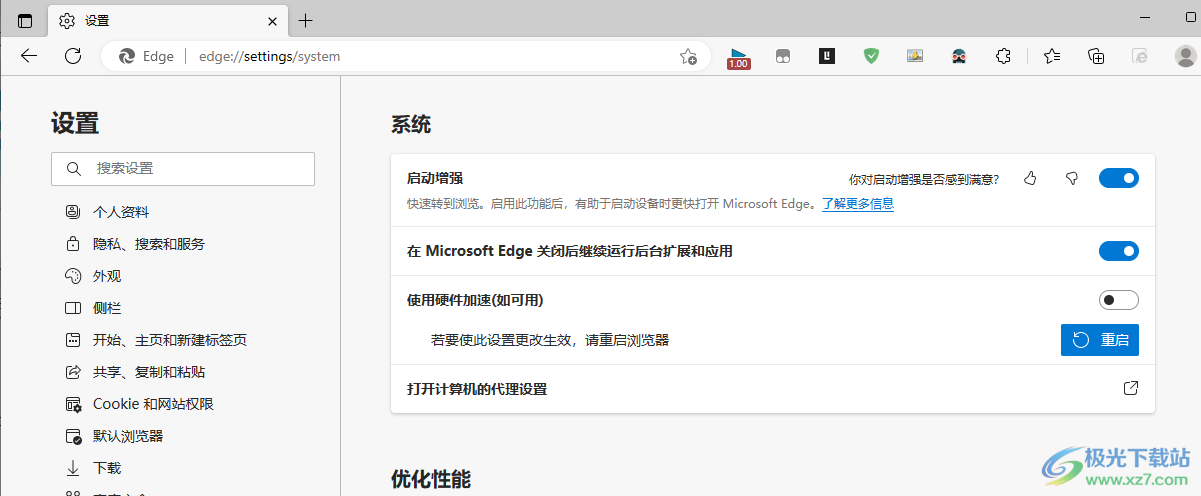
方法步骤
1、第一步,我们电脑中点击打开Edge浏览器软件,然后在软件页面的右上角点击打开“...”图标
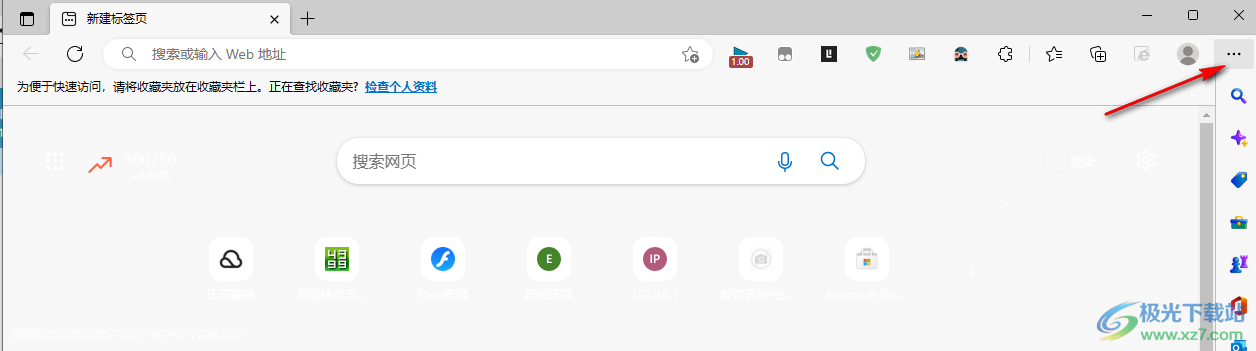
2、第二步,打开“...”图标之后,我们在下拉列表中找到“设置”选项,点击打开该选项
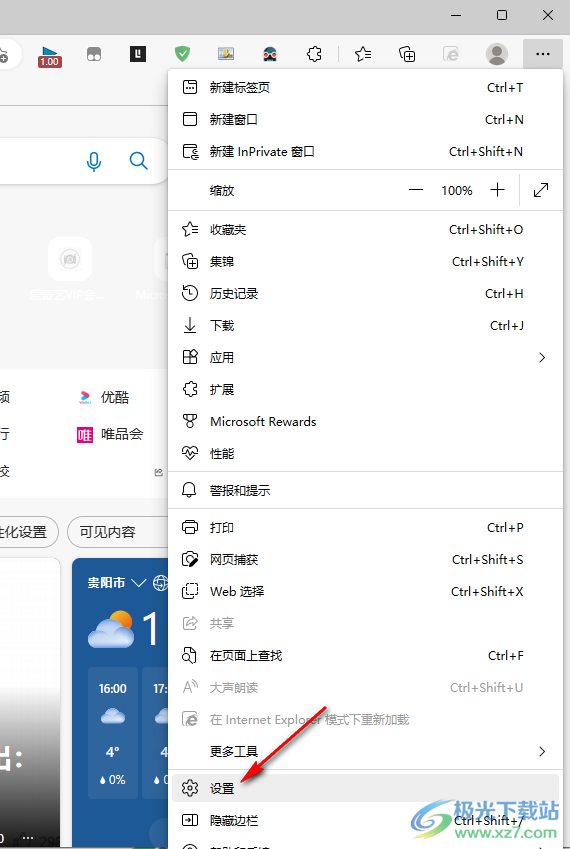
3、第三步,进入Edge浏览器的设置页面之后,我们在页面的左侧列表中找到“系统和性能”选项,点击选择该选项
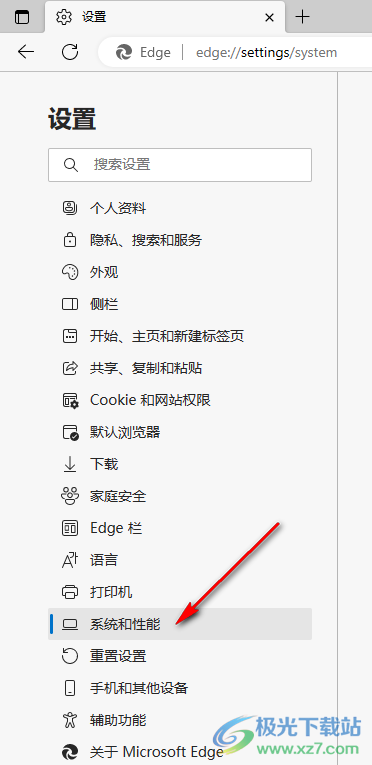
4、第四步,在“系统和性能”页面中,我们可以看到“使用硬件加速”选项是处于开启状态的
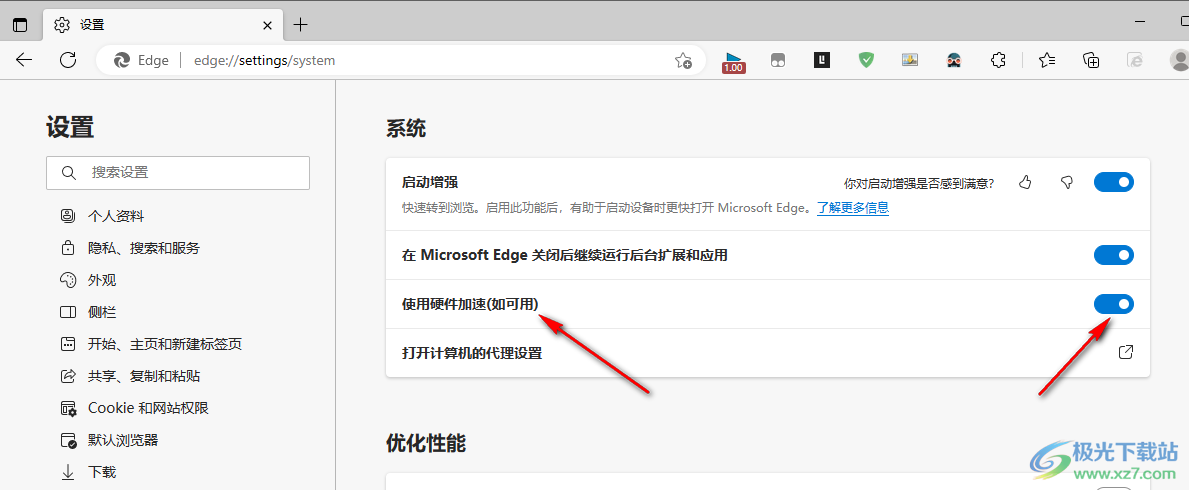
5、第五步,我们将“使用硬件加速”选项右侧的开关按钮点击关闭即可,关闭之后点击“重启”选项,重启浏览器之后设置就生效了
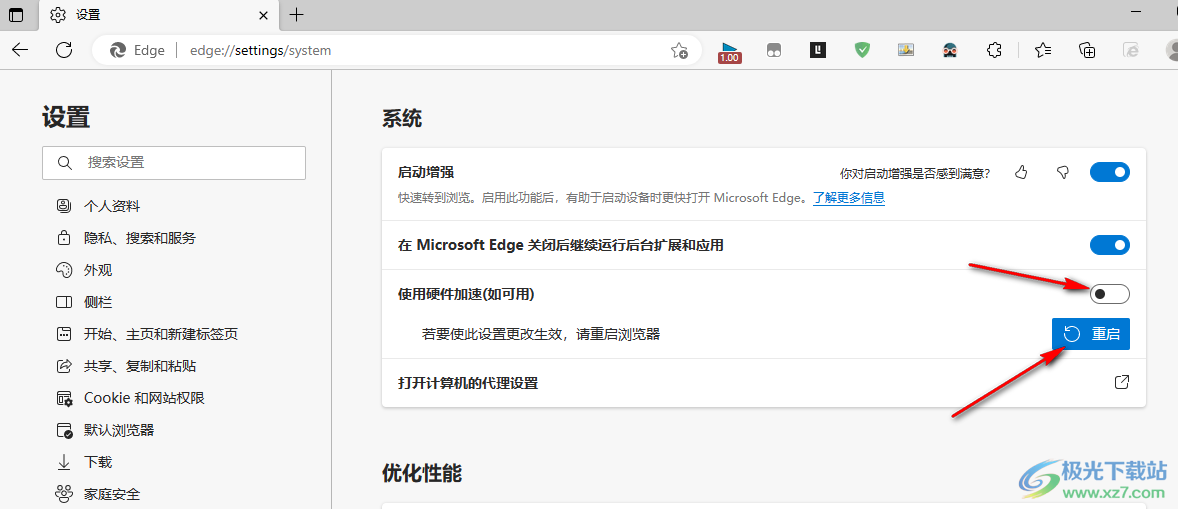
以上就是小编整理总结出的关于Edge浏览器切换页面时闪屏的解决方法,我们进入Edge浏览器的设置页面,然后在“系统和性能”的页面中将“使用硬件加速”选项的开关按钮关闭,最后点击“重启”选项即可,感兴趣的小伙伴快去试试吧。
